Affinity Photo成为一款制作图像非常实用的软件,在这款软件中我们可以进行全景的新建,你可以新建一个全景模板来编辑内容,新建全景模板只需要在文件选项卡下找到进入即可,你可以将自己需要设置为全景的图片添加进来,之后通过全景拼接功能,进行全景拼接操作,拼接好的全景就可以进行编辑设置了,该功能的操作是十分简单的,且也比较好操作,下方是关于如何使用Affinity Photo新建全景的具体操作方法,如果你需要的情况下可以看看方法教程,希望小编的方法教程对大家有所帮助。
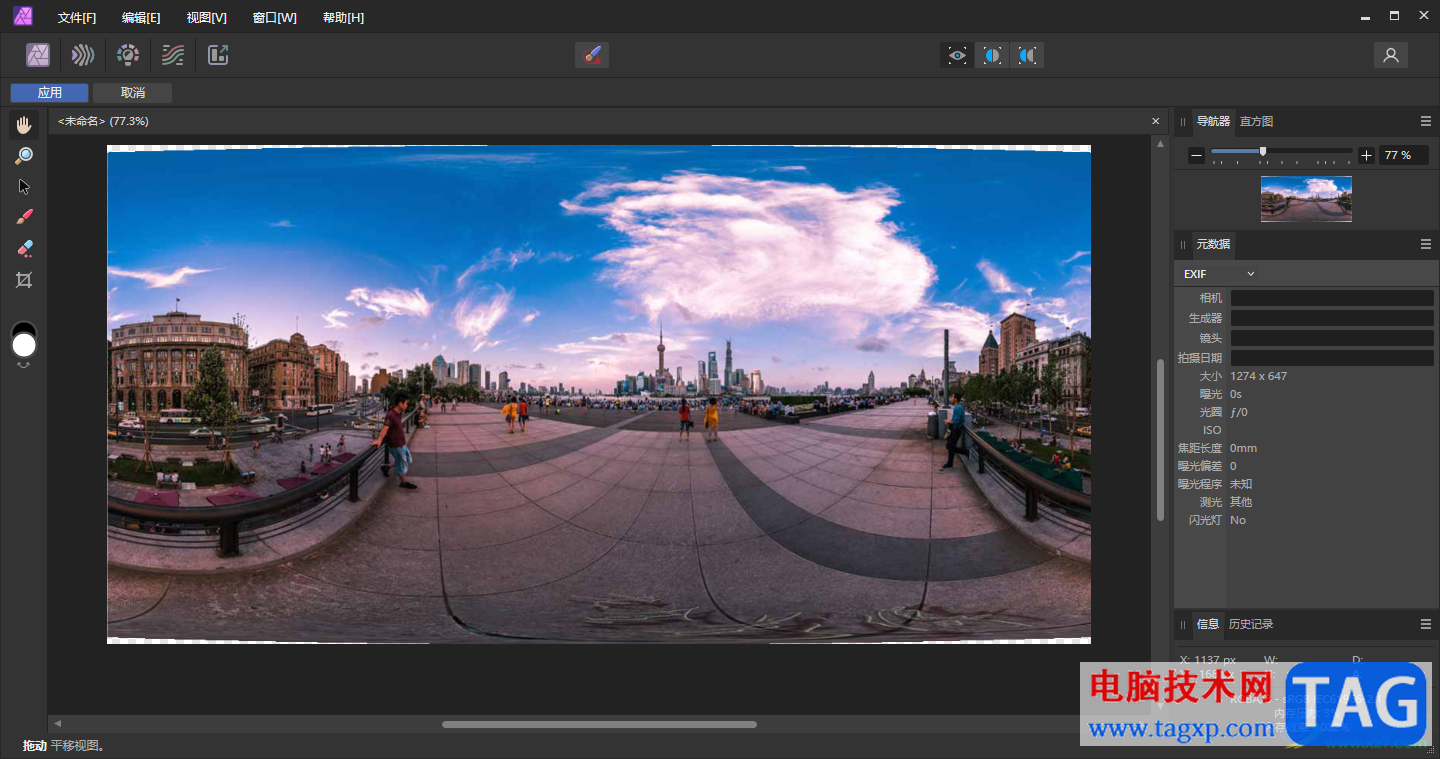
1.直接点击左侧的【文件】选项,然后在下拉选项中点击【新建全景】选项进入。
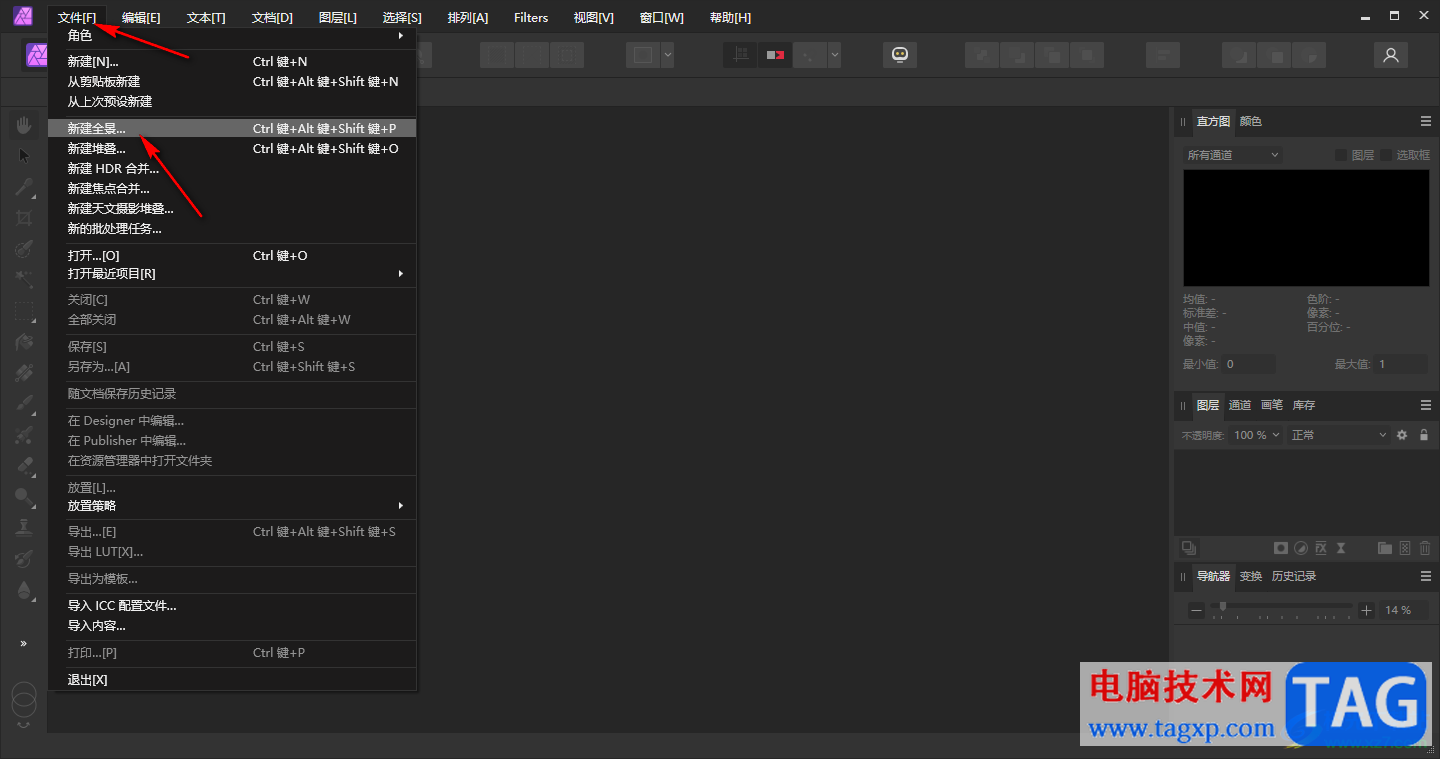
2.随后,即可打开一个新建全景的页面中,在该页面中点击左下角的【添加】按钮。
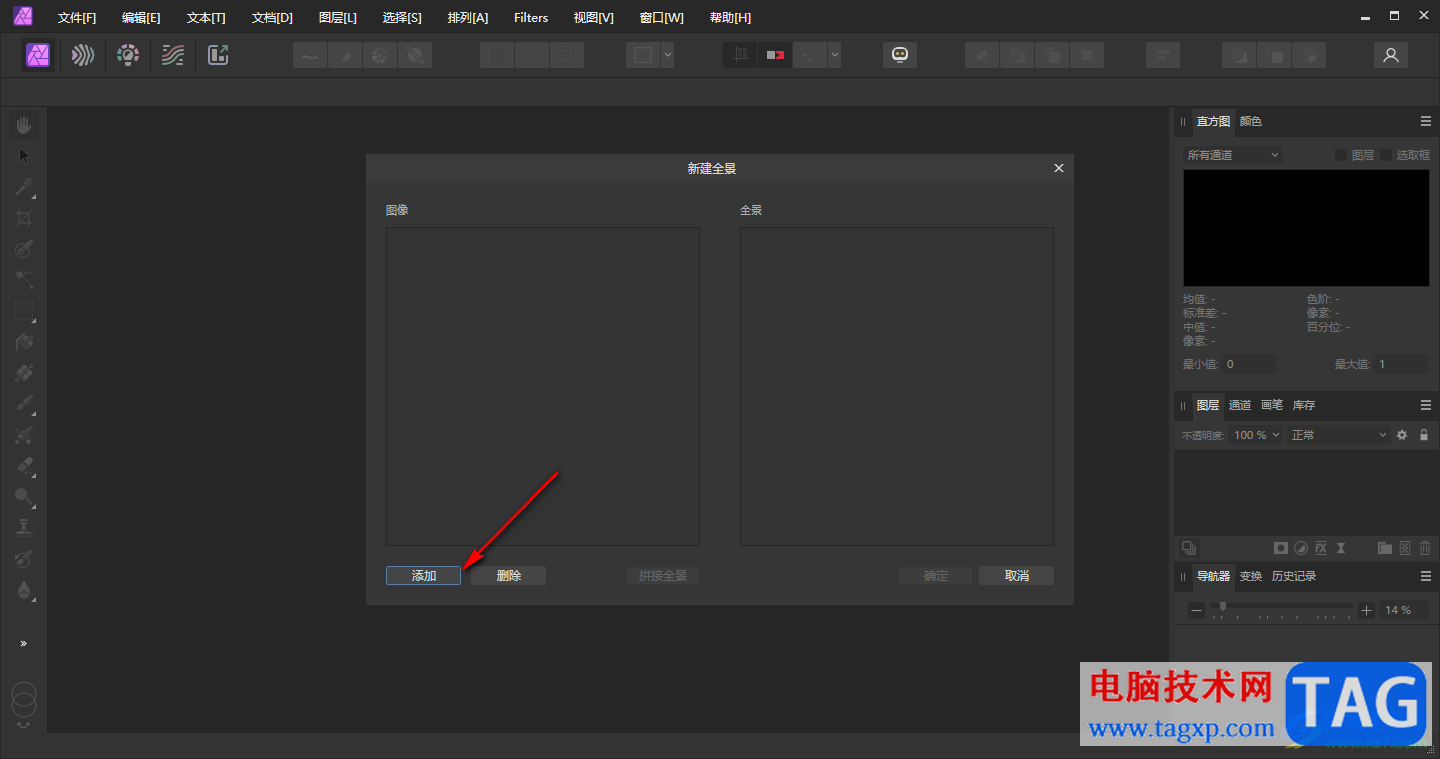
3.这时,即可在页面上弹出一个文件夹页面,我们需要找到需要制作成全景的全景图,选中之后点击【打开】按钮。
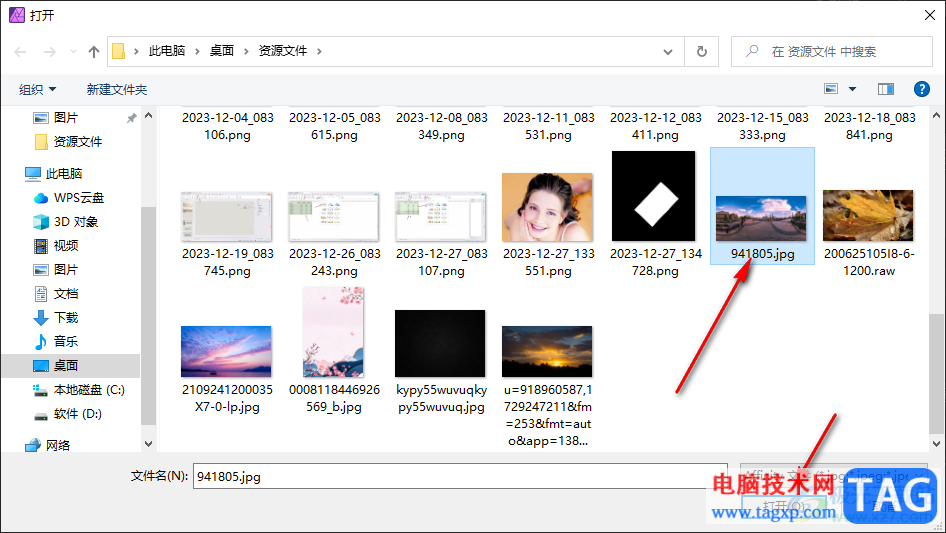
4.添加好图片之后,你可以点击【拼接全景】选项,之后在右侧即可进行全景图的拼接,之后点击确定按钮。
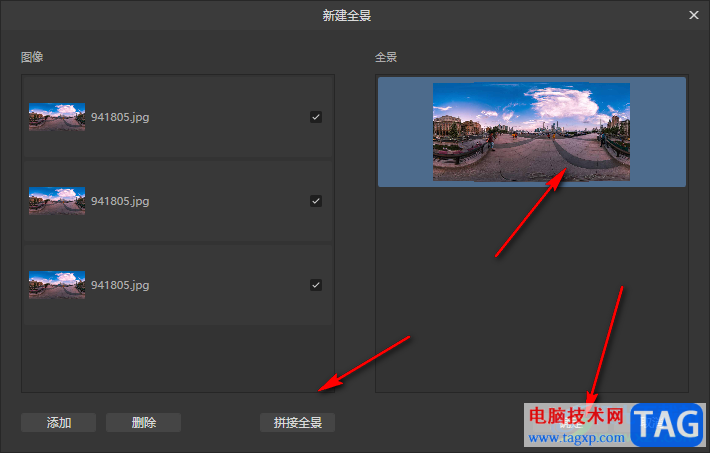
5.这时即可返回到Affinity Photo的编辑页面中,就可以看到拼接的全景图。
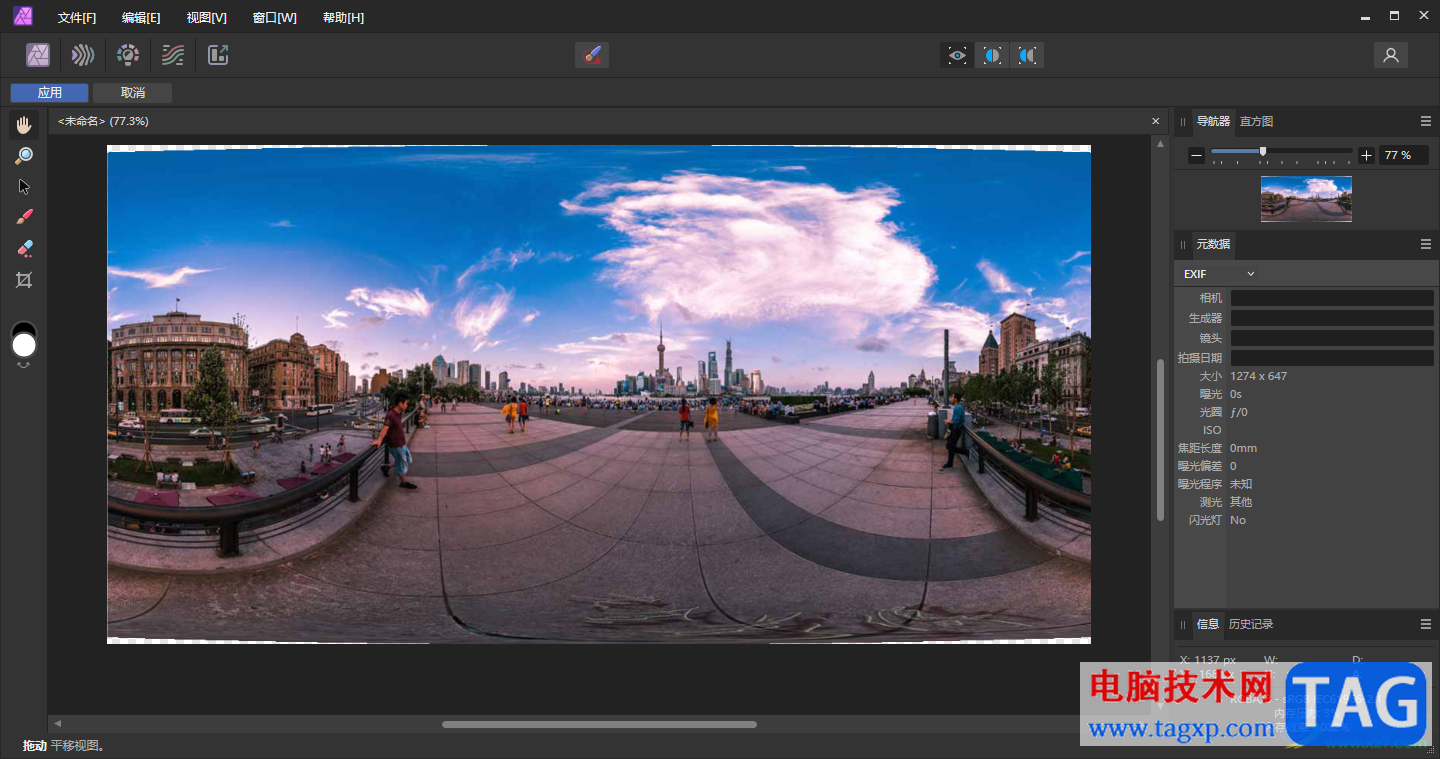
以上就是关于如何使用Affinity Photo创建全景图的具体操作方法,我们可以按照上述的方法进行全景图的拼接和创建,创建了全景图之后,你可以对全景图进行相关的编辑和设置,感兴趣的话可以操作试试。
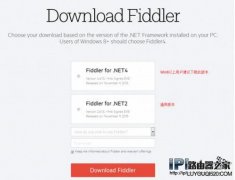 iTunes下载任意版本应用方法教程
iTunes下载任意版本应用方法教程
大家都知道不升级系统的话很多应用都不再支持更低系统版本,......
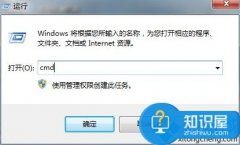 笔记本安装系统时无法选择C盘如何处理
笔记本安装系统时无法选择C盘如何处理
笔记本安装系统时无法选择C盘如何处理 安装系统时无法选择C盘......
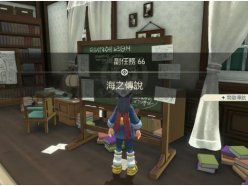 宝可梦传说阿尔宙斯海之传说任务怎么做
宝可梦传说阿尔宙斯海之传说任务怎么做
宝可梦传说阿尔宙斯海之传说任务怎么做?相信大家都知道游戏......
 修复USB接口故障的步骤与方法:USB接口坏
修复USB接口故障的步骤与方法:USB接口坏
USB接口作为一种广泛使用的连接标准,常见于各种设备中,如电......
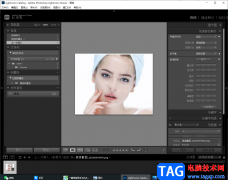 lightroom污点去除功能的使用方法
lightroom污点去除功能的使用方法
Lightroom是一款可以帮助我们进行图片编辑与制作的编辑器,当自......
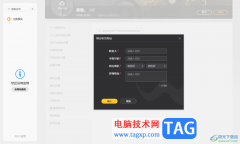
当你在使用WeGame游戏软件的时候,可能会对该软件中的一些内容有购买的需求,而在WeGame中提供一个收货地址功能,你可以在填写好自己常用的收货地址,那么当你在该软件中购买的东西就会通...
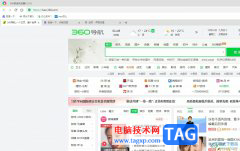
作为一款无缝双核浏览器,360极速浏览器不仅能够帮助用户拥有更快速的浏览体验,还可以保护用户浏览隐私的安全性,而且360极速浏览器还可以拦截广告,让用户在浏览网页时不受到广告的打...

近日有一些小伙伴咨询小编关于PS怎么为照片添加散景光斑呢?下面就为大家带来了PS为照片添加散景光斑的教程,有需要的小伙伴可以来了解了解哦。...
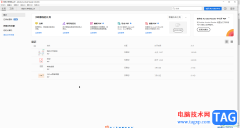
Adobeacrobat是一款非常好用的PDF编辑处理软件,很多小伙伴都在使用。如果我们需要在Adobeacrobat中添加手写签名,小伙伴们知道具体该如何进行操作吗,其实操作方法是非常简单的,小伙伴们可以...
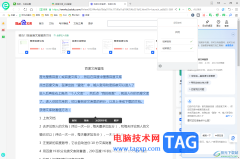
有的小伙伴喜欢使用360安全浏览器来访问内容,当你在该浏览器中需要进行复制自己需要的内容的时候,发现需要付费才能进行复制,对此,很多小伙伴就会比较困惑,想要将其免费的进行右键...

印象笔记是很多小伙伴都在使用的一款软件,在其中我们可以轻松进行办公。如果我们希望在电脑版印象笔记中插入表格,小伙伴们知道具体该如何进行操作吗,其实操作方法是非常简单的。我...

亲们想知道EDIUS视频如何设置彩色到黑白渐变的操作吗?下面就是小编整理EDIUS视频制作彩色到黑白渐变的特效,赶紧来看看吧,希望能帮助到大家哦!...
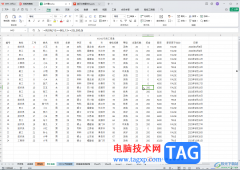
Excel表格是一款非常好用的软件,其中的功能非常强大,可以进行各种专业数据处理,很多小伙伴都在使用。如果我们需要在Excel表格中使用不同的图标表示数值的大小,小伙伴们知道具体该如...
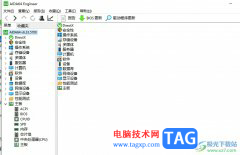
aida64作为一款专业的电脑软硬件检测软件,能够详细地检测并显示电脑硬件与软件的各个方面信息,还可以用来测试电脑的稳定性,因此aida64软件吸引了不少用户的喜欢,同时成为了用户装机必...

Illustrator可以设计出非常好看的图片和图形,一般我们通过Illustrator进行设计的时候,可能需要新建多个图层的情况,比如有文字图层,图形图层以及图片图层等,如果我们需要将多个图层进行...
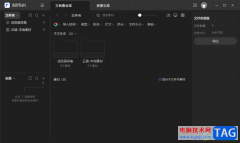
Billfish是一款可以将本地中的文档、图片、视频等素材导入到该软件进行备份的软件,并且在Billfish中还可以进行素材库的创建,我们创建好素材库之后,那么你可以直接在创建的素材库中进行...

PowerPoint演示文稿是一款非常好用的软件,很多小伙伴都在使用。很多小伙伴在日程工作中都会需要制作各种各样的幻灯片,有时候我们会使用一些幻灯片模板,如果后续我们希望更改PPT模板,...

AdobePhotoshop是一款功能非常强大的图片处理软件,在其中我们可以使用各种工具进行图片的后期编辑和处理。有时候我们会需要借助参考线功能进行基础的排版等操作,那小伙伴们知道AdobePhot...
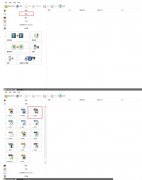
格式工厂如何分开视频和音频?本节就为大伙介绍了格式工厂分开视频和音频的详细步骤,还不了解的朋友就跟着小编学习一下吧,希望对你们有所帮助。...
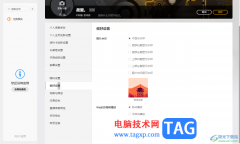
WeGame是一些喜欢玩游戏的小伙伴会使用到的游戏平台软件,该游戏平台软件是腾讯旗下的游戏产品,大家可以在该软件中自由的下载安装游戏,通过该游戏软件还可以进行添加好友,以及可以设...